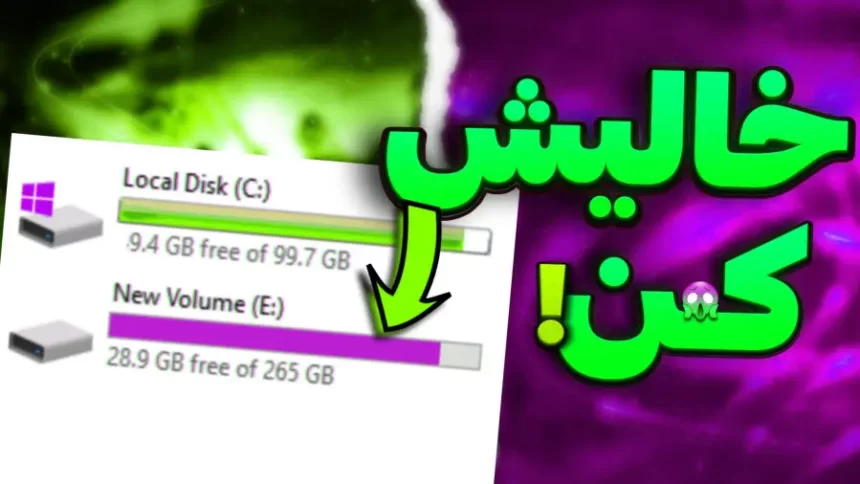هایبرنیت از ویژگی های مهم ویندوز است که مشابه sleep می باشد اما با تغییرات مهم. اما این قابلیت ویندوز ، معایبی هم دارد . با SAE22 برای آگاهی از معایب Hibernate و نحوه غیرفعالسازی هایبرنیت همراه باشید.
هایبرنیت چیست ؟
هایبرنیت یا خواب زمستانی یک حالت کممصرف در رایانههای ویندوز است که در آن، محتویات حافظه رم (RAM) در هارد دیسک یا حافظه جانبی دیگر ذخیره میشود و سپس سیستم به طور کامل خاموش میشود.
مزایای هایبرنیت:
- صرفهجویی در مصرف برق: هایبرنیت در مقایسه با حالت Sleep، برق کمتری مصرف میکند.
- راهاندازی سریع: هنگامی که سیستم از حالت هایبرنیت خارج میشود، به سرعت به همان وضعیتی که قبل از خاموش شدن داشت، باز میگردد.
- حفظ اطلاعات: در صورت قطع برق، اطلاعات شما در حافظه جانبی ذخیره شده و از بین نمیرود.
معایب هایبرنیت:
- زمان راهاندازی بیشتر: راهاندازی سیستم از حالت هایبرنیت کمی بیشتر از حالت Sleep طول میکشد.
- نیاز به فضای ذخیرهسازی: برای ذخیره محتویات حافظه رم، به فضای ذخیرهسازی اضافی در هارد دیسک یا حافظه جانبی نیاز است.
مقایسه هایبرنیت و Sleep:
| ویژگی | هایبرنیت | Sleep |
|---|---|---|
| مصرف برق | کم | متوسط |
| سرعت راهاندازی | کمی بیشتر | سریع |
| حفظ اطلاعات | بله، در صورت قطع برق اطلاعات ذخیره میشود | خیر، در صورت قطع برق اطلاعات از بین میرود |
| نیاز به فضای ذخیرهسازی | بله | خیر |
چه زمانی از هایبرنیت استفاده کنیم؟
- هنگامی که میخواهید برای مدت کوتاهی از سیستم خود دور شوید: اگر میخواهید برای مدت کوتاهی از سیستم خود دور شوید و میخواهید به سرعت به کار خود ادامه دهید، میتوانید از هایبرنیت استفاده کنید.
- هنگامی که میخواهید در مصرف برق صرفهجویی کنید: اگر میخواهید در مصرف برق صرفهجویی کنید، میتوانید از هایبرنیت استفاده کنید.
چگونه هایبرنیت را فعال کنیم؟
فعال کردن هایبرنیت در ویندوز 10:
- منوی Start را باز کنید.
- تنظیمات را انتخاب کنید.
- به System بروید.
- Power & sleep را انتخاب کنید.
- در بخش Related settings، روی Additional power settings کلیک کنید.
- در Power Options، روی Change plan settings در کنار پلن مورد نظر خود کلیک کنید.
- روی Change advanced power settings کلیک کنید.
- در Sleep، روی Allow hybrid sleep کلیک کنید.
- تنظیم را از Off به On تغییر دهید.
- روی OK کلیک کنید.
نکاتی در مورد هایبرنیت:
- قبل از فعال کردن هایبرنیت، مطمئن شوید که فضای ذخیرهسازی کافی در هارد دیسک یا حافظه جانبی خود دارید.
- اگر از لپتاپ استفاده میکنید، قبل از هایبرنیت، مطمئن شوید که لپتاپ شما به برق وصل است.
- اگر از هایبرنیت به طور مرتب استفاده میکنید، میتوانید یک میانبر برای آن ایجاد کنید.

معایب هایبرنیت چیست ؟
- زمان راهاندازی بیشتر: راهاندازی سیستم از حالت هایبرنیت کمی بیشتر از حالت Sleep طول میکشد.
- نیاز به فضای ذخیرهسازی: برای ذخیره محتویات حافظه رم، به فضای ذخیرهسازی اضافی در هارد دیسک یا حافظه جانبی نیاز است.
- مشکلات احتمالی: در برخی موارد، ممکن است سیستم هنگام خروج از حالت هایبرنیت با مشکل مواجه شود و به طور کامل بوت نشود.
- مصرف برق: اگرچه هایبرنیت در مقایسه با حالت روشن بودن سیستم، برق کمتری مصرف میکند، اما در مقایسه با حالت Sleep، مصرف برق آن بیشتر است.
- عدم سازگاری با برخی برنامهها: برخی برنامهها ممکن است با حالت هایبرنیت سازگار نباشند و پس از خروج از این حالت به درستی کار نکنند.
نکاتی برای رفع مشکلات هایبرنیت:
- مطمئن شوید که درایورهای سیستم شما بهروز هستند.
- فایلهای سیستمی خود را اسکن و تعمیر کنید.
- تنظیمات هایبرنیت را در ویندوز تغییر دهید.
- در صورت نیاز، سیستم خود را به حالت عادی بازگردانید.
در نهایت، اگر از مزایای هایبرنیت بیشتر از معایب آن استفاده میکنید، میتوانید از این حالت استفاده کنید. اما اگر به دنبال سریعترین راه برای خاموش کردن سیستم خود هستید، بهتر است از حالت Sleep استفاده کنید.
آموزش غیرفعالسازی هایبرنیت
روش اول:
- منوی استارت را باز کنید.
- تنظیمات را انتخاب کنید.
- به System بروید.
- Power & sleep را انتخاب کنید.
- در بخش Related settings، روی Additional power settings کلیک کنید.
- در Power Options، روی Change plan settings در کنار پلن مورد نظر خود کلیک کنید.
- روی Change advanced power settings کلیک کنید.
- در Sleep، روی Allow hybrid sleep کلیک کنید.
- تنظیم را از On به Off تغییر دهید.
- روی OK کلیک کنید.
روش دوم:
- Command Prompt را با دسترسی ادمین اجرا کنید.
- دستور زیر را تایپ کنید و Enter را بزنید:
powercfg.exe /hibernate off
روش سوم:
- به رجیستری ویندوز بروید:
HKEY_LOCAL_MACHINE\SYSTEM\CurrentControlSet\Control\Power
- در پوشه Power، DWORD جدیدی با نام HiberFileSizePercent ایجاد کنید.
- روی HiberFileSizePercent دبل کلیک کنید و مقدار آن را به 0 تغییر دهید.
- DWORD جدیدی با نام HibernateEnabled ایجاد کنید.
- روی HibernateEnabled دبل کلیک کنید و مقدار آن را به 0 تغییر دهید.
- سیستم خود را ریستارت کنید.
بعد از انجام مراحل بالا، هایبرنیت در سیستم شما غیرفعال خواهد شد.
نکاتی در مورد غیرفعالسازی هایبرنیت:
- غیرفعالسازی هایبرنیت میتواند فضای ذخیرهسازی اضافی در هارد دیسک یا حافظه جانبی شما آزاد کند.
- اگر از لپتاپ استفاده میکنید، غیرفعالسازی هایبرنیت میتواند عمر باتری را کمی افزایش دهد.
- اگر به طور مرتب از هایبرنیت استفاده میکنید، بهتر است آن را فعال نگه دارید.